কিছু ক্ষেত্রে, কম্পিউটারের গতি বাড়ানোর জন্য, নতুন সরঞ্জাম কেনা এবং ইনস্টল করা মোটেও প্রয়োজন হয় না। অপারেটিং সিস্টেমটি সঠিকভাবে কনফিগার করার জন্য এটি যথেষ্ট হবে।
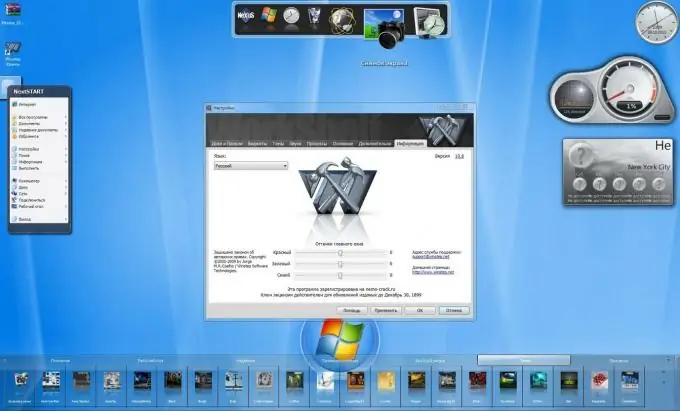
প্রয়োজনীয়
সিসিলেনার, গেম বুস্টার, অ্যাডভান্সড সিস্টেম কেয়ার।
নির্দেশনা
ধাপ 1
কেউ যুক্তি দেয় না যে আপনার কম্পিউটারের গতি বাড়ানোর সর্বোত্তম উপায় হ'ল নতুন হার্ডওয়্যার ইনস্টল করা। এই পদ্ধতির সুস্পষ্ট অসুবিধা হ'ল আর্থিক বিনিয়োগ। প্রত্যেকেরই কম্পিউটারের উন্নতিতে অর্থ ব্যয় করার সুযোগ নেই, তাই আমরা কেবল সমস্যার সমাধান সফ্টওয়্যার সমাধান বিবেচনা করব।
ধাপ ২
আপনার সমস্ত ধরণের ধ্বংসাবশেষ থেকে অপারেটিং সিস্টেম পরিষ্কার করে শুরু করা উচিত। এটি দীর্ঘদিন ধরে লক্ষ্য করা গেছে যে শেষ ওএস পুনরায় ইনস্টল করার পরে যত বেশি সময় কেটে গেছে কম্পিউটার বা ল্যাপটপটি ধীর গতিতে কাজ করে।
ধাপ 3
রেজিস্ট্রি পরিষ্কার করুন। এই জন্য বিশেষ প্রোগ্রাম আছে, কারণ সবাই এই প্রক্রিয়াটি ম্যানুয়ালি করতে পারে না। মোটামুটি সরল তবে খুব শক্তিশালী রেজিস্ট্রি ম্যানেজার সিসিএনিয়ার ডাউনলোড এবং ইনস্টল করুন। প্রোগ্রামটি চালান এবং "বিশ্লেষণ" বোতামটি ক্লিক করুন। অপ্রয়োজনীয় ফাইলগুলির অনুসন্ধান শেষ করার পরে, "ক্লিনআপ" বোতামটি ক্লিক করুন।
পদক্ষেপ 4
হার্ড ডিস্ক থেকে তথ্য প্রক্রিয়াকরণের গতি বৃদ্ধি করুন। "আমার কম্পিউটার" খুলুন, যে কোনও স্থানীয় ড্রাইভ নির্বাচন করুন এবং এর বৈশিষ্ট্যগুলিতে যান। উইন্ডোটির নীচে, আইটেমটি "ফাইলগুলির বিষয়বস্তু সূচকে অনুমতি দিন …" সন্ধান করুন। এই বিকল্পটি অক্ষম করুন। অন্যান্য সমস্ত হার্ড ডিস্ক পার্টিশনের জন্য এই অপারেশনটি পুনরাবৃত্তি করুন।
পদক্ষেপ 5
অপ্রয়োজনীয় বা ভুল রেজিস্ট্রি ফাইলগুলি ছাড়াও অব্যবহৃত প্রোগ্রাম এবং পরিষেবাগুলি আপনার কম্পিউটারকে ধীর করে দেয়। এগুলি আপনার নিজের থেকে সন্ধান এবং বন্ধ করা খুব দীর্ঘ এবং অকার্যকর। Iobit.com এ যান এবং সেখান থেকে অ্যাডভান্সড সিস্টেম কেয়ার প্রোগ্রামটি ডাউনলোড করুন।
পদক্ষেপ 6
প্রোগ্রামটি ইনস্টল করুন এবং এটি চালান। সিস্টেম ডায়াগনস্টিকস মেনুটি খুলুন এবং স্ক্যান বোতামটি ক্লিক করুন। এই প্রক্রিয়াটি শেষ করার পরে, "মেরামত" বোতামটি ক্লিক করুন।
পদক্ষেপ 7
উইন্ডোজ ক্লিনআপ মেনুতে যান। পূর্ববর্তী পদক্ষেপে বর্ণিত অ্যালগরিদম পুনরাবৃত্তি করুন। আপনি যদি এই প্রোগ্রামটির সাথে সন্তুষ্ট না হন তবে আপনি গেম বুস্টার ব্যবহার করে সিস্টেমটি অনুকূল করতে চেষ্টা করতে পারেন।






